怎样查看电脑访问记录? 查看电脑访问记录的方法?
时间:2017-07-04 来源:互联网 浏览量:
今天给大家带来怎样查看电脑访问记录?,查看电脑访问记录的方法?,让您轻松解决问题。
平时我们的电脑总免不了被别人使用,无论是家庭电脑还是办公电脑,而刚好你的电脑中又存有涉密信息或者个人隐私,那么当其他人使用完你的电脑后,我们该如何查看她或者他在你的电脑上面究竟干了些什么事呢?具体方法如下:
1查看浏览器记录
首先应该查看的是网络浏览器的记录,可以到浏览器的历史记录里面去查看。无论是IE浏览器,谷歌浏览器,firefox或者是360浏览器,都可以使用Ctrl+H的快捷键快速查看。里面你可以逐个查看访问记录,看看他们上网究竟做了些什么,有没有利用你的电脑乱发不良言论。
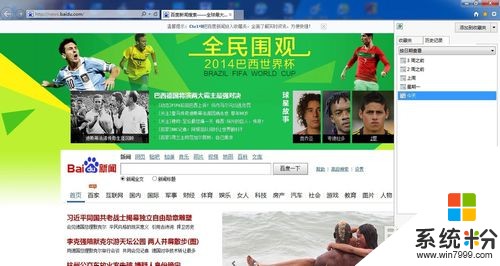 2
2查看应用程序使用记录
想要查看对方应用程序使用记录,可以使用Windows系统自带的的“事件查看器”,它可以详细显示你的电脑在某段时间运行了什么程序或服务,某段时间某文件出现了异常等。
以windows7系统为例,在桌面“计算机”上单击右键,然后单击“管理”,出现“计算机管理界面”,双击左边的“事件查看器”,在“window日志”下找到“系统”选项,单击一下,然后在右边的窗口就可以看到其他用户的使用记录了,强大吧!

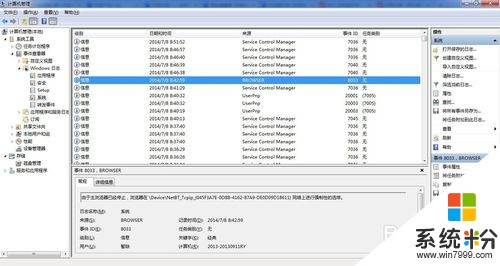 3
3查看本机访问记录
浏览器的访问记录和程序的运行记录查看了,那么其他用户的访问本台计算机上资源的记录怎么查看呢?我们只需要通过查看Recent目录中的相关信息就可以了,因为Recent目录中记录了用户最近打开过的文件和文件夹信息。
其默认路径在windows7下为“C:Users用户名Recent”,XP系统中为“C:Documents and Settings用户名Recent”,由于其初始属性为隐藏,因此在查看前,我们需要能查看它。
先随便打开一个文件夹,在出现的窗口顶部依次点击“工具-文件夹选项”,在出现的“文件夹选项”窗口中,单击“查看”选项卡,在“高级设置”下找到“显示隐藏的文件、文件夹和驱动器”并点选中,最后单击下面的“应用”和“确定”。
最后你就可以到Recent目录中去查看最近的访问记录了。
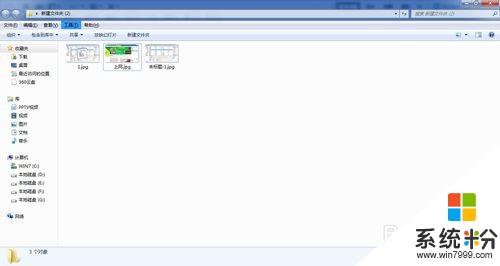

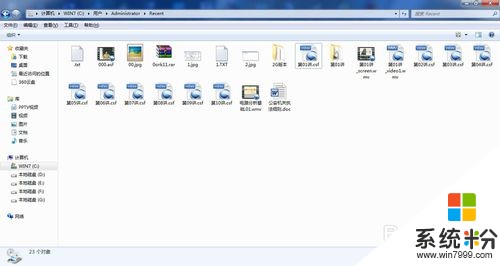
以上就是怎样查看电脑访问记录?,查看电脑访问记录的方法?教程,希望本文中能帮您解决问题。
